- A+
有不少用户都在使用PPT去制作各种演示所用的幻灯片,而我们有时候难免会需要将所制作PPT打印出来,但有的用户在打印的过程中发现有白边,那么这时候应该怎么办呢?下面就和小编一起来看看PPT打印时不留白边的方法吧。
PPT打印时不留白边的方法
PPT里的相关设置
在“设计”选项卡的“幻灯片大小”中,选择“自定义幻灯片大小”。在宽度和高度分别设置为自己需要的数值。
本例中是按照A3纸来设置的,宽度:42厘米高度:29.7厘米。(这里千万不要直接选择A3纸张)
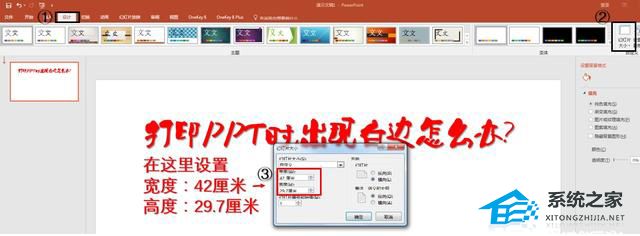
打印机的相关设置
在“开始”菜单点击“设备和打印机”打开打印机窗口,找到所用打印机,点右键,选择“打印机属性”。
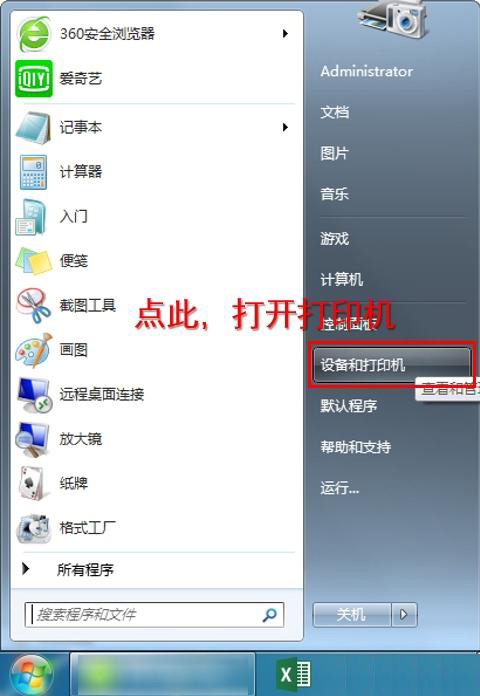
在弹出的“打印机属性”窗口,点击“打印机首选项”。
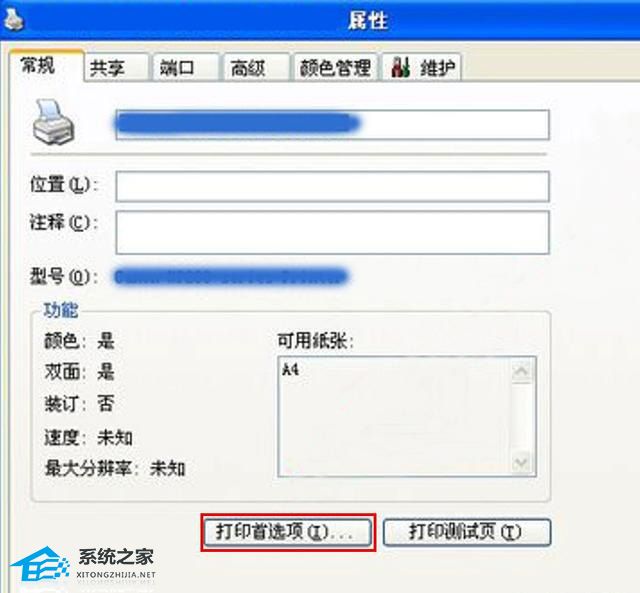
钩选“无边距打印”并设置纸张类型。
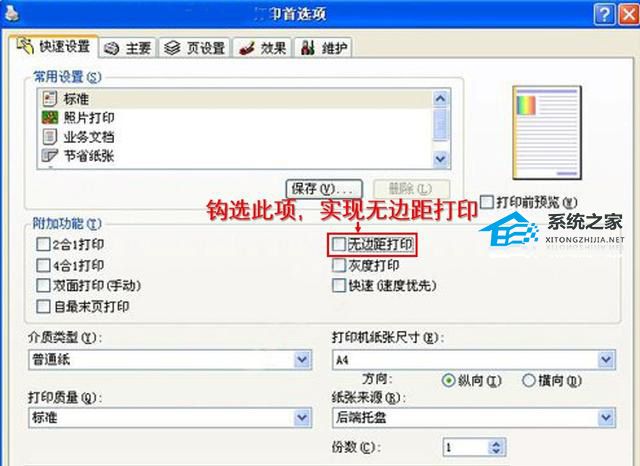
至此,设置完成。
温馨提示:并不是所有打印机都支持无边距打印的。
希望本文对遇到此故障的朋友有所帮助,如有需要可以在下方留言,进行互动,或者留下您的联系方式,方便沟通交流。欢迎大家分享经典维修案例,软件使用教程技巧等,投稿邮箱:smailmeng2018@163.com.斯维智能科技@恩腾技术圈 WWW.RVIBO.COM.
- 扫一扫关注抖音
-

- 扫一扫关注我们
-



![[系统教程]Win11死亡空间2闪退怎么办?Win11玩死亡空间2闪退解决方法教学](https://www.rvibo.com/wp-content/themes/begin/timthumb.php?src=https://www.rvibo.com/wp-content/uploads/2023/02/20230206085946-84.jpg&w=280&h=210&a=&zc=1)
![[系统教程]Win7运行启动项命令是什么?Win7设置开机启动项的方法](https://www.rvibo.com/wp-content/themes/begin/timthumb.php?src=https://www.rvibo.com/wp-content/uploads/2023/02/20230206080006-40.jpg&w=280&h=210&a=&zc=1)
![[系统教程]Win7如何关闭硬件加速?Win7关闭硬件加速的方法](https://www.rvibo.com/wp-content/themes/begin/timthumb.php?src=https://www.rvibo.com/wp-content/uploads/2023/02/20230206080002-27.jpg&w=280&h=210&a=&zc=1)
![[系统教程]Win7升级Win10数据会丢失吗?win7升级win10保留数据](https://www.rvibo.com/wp-content/themes/begin/timthumb.php?src=https://www.rvibo.com/wp-content/uploads/2023/02/20230206075959-70.png&w=280&h=210&a=&zc=1)

